
Brian Curtis
0
3941
251
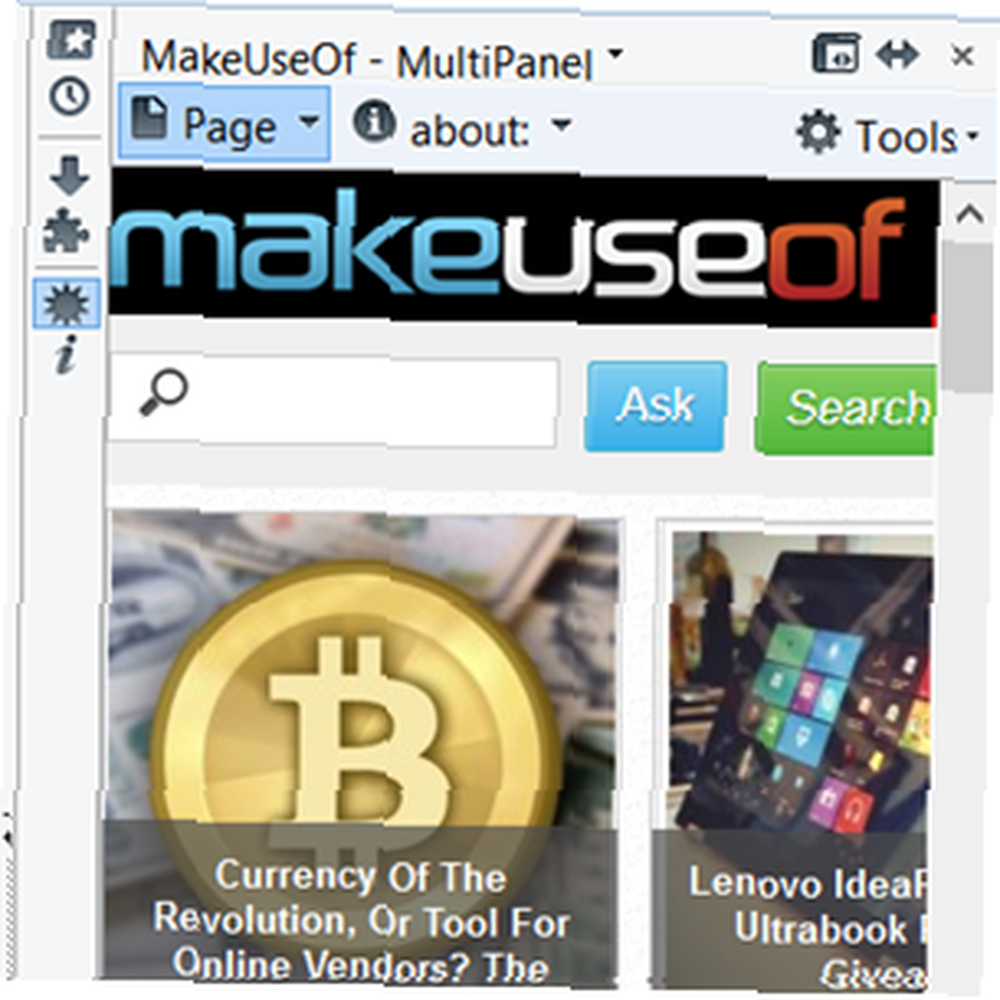 Pokud jde o prohlížeče, jsem v neustálé přímé válce s nepořádkem. Pokud jste četli některé z mých předchozích článků, už víte, že mám hrozný případ syndromů s více tabulátory a více oken a že dělám, co mohu, abych minimalizoval jakýkoli druh nepořádku na liště nástrojů, i když to znamená vzdát se určitých funkcí.
Pokud jde o prohlížeče, jsem v neustálé přímé válce s nepořádkem. Pokud jste četli některé z mých předchozích článků, už víte, že mám hrozný případ syndromů s více tabulátory a více oken a že dělám, co mohu, abych minimalizoval jakýkoli druh nepořádku na liště nástrojů, i když to znamená vzdát se určitých funkcí.
I když nenávidím nepořádek, jsem jen člověk. A lidé potřebují rychlý přístup ke stažení; lidé někdy potřebují přístup k záložkám a historii; lidé, zejména ti, kteří se snaží minimalizovat doplňky, potřebují častý přístup do svého okna doplňků; a lidé rozhodně potřebují více oken prohlížeče. Alespoň někdy. Jak tedy, ve jménu prohlížeče Gods, získáte snadný přístup ke všem těmto věcem, aniž byste se zbláznili do nepořádku a doplňků?
Tajemství spočívá v doplňku se starým časovačem, který jsem však objevil teprve nedávno: All-in-One Sidebar pro Firefox. Tento skvělý doplněk jsme již zmínili v článku Načítání výsledků vyhledávání Google v panelu náhledu (na stejné stránce), ale tento článek se dotýkal pouze velmi malé části možností tohoto doplňku. Zatímco poněkud podobné svislému panelu nástrojů Jde svisle - osvobodit okno prohlížeče od nepořádku se svislým panelem nástrojů [Firefox] Budu svisle - osvobodit okno prohlížeče od nepořádku se svislým panelem nástrojů [Firefox] Miluji Firefox. Ano, není to dokonalé, přiznávám to v srdečním rytmu, ale pro mě je to téměř všechno, co chci z prohlížeče. Jedna věc, která mě však obtěžuje, je její nepatrná…, postranní panel All-in-One je mnohem víc než jen panel nástrojů, díky čemuž je skutečně nejvíce přehlížená funkce Firefoxu - postranní panel - skutečně užitečná.
Základy All-In-One Sidebar
Jste připraveni vyzkoušet? Nainstalujte ji a přejděte na stránku doplňku. Po dokončení najdete na levé straně okna prohlížeče nový svislý panel nástrojů. All-in-One postranní panel, nebo AiOS, jak na něj nyní budu odkazovat, přichází s mnoha možnostmi a funkcemi a hledání cesty kolem může být na první pohled trochu matoucí. Udělejme si to krok za krokem a uvidíme, co tento doplněk může nabídnout.
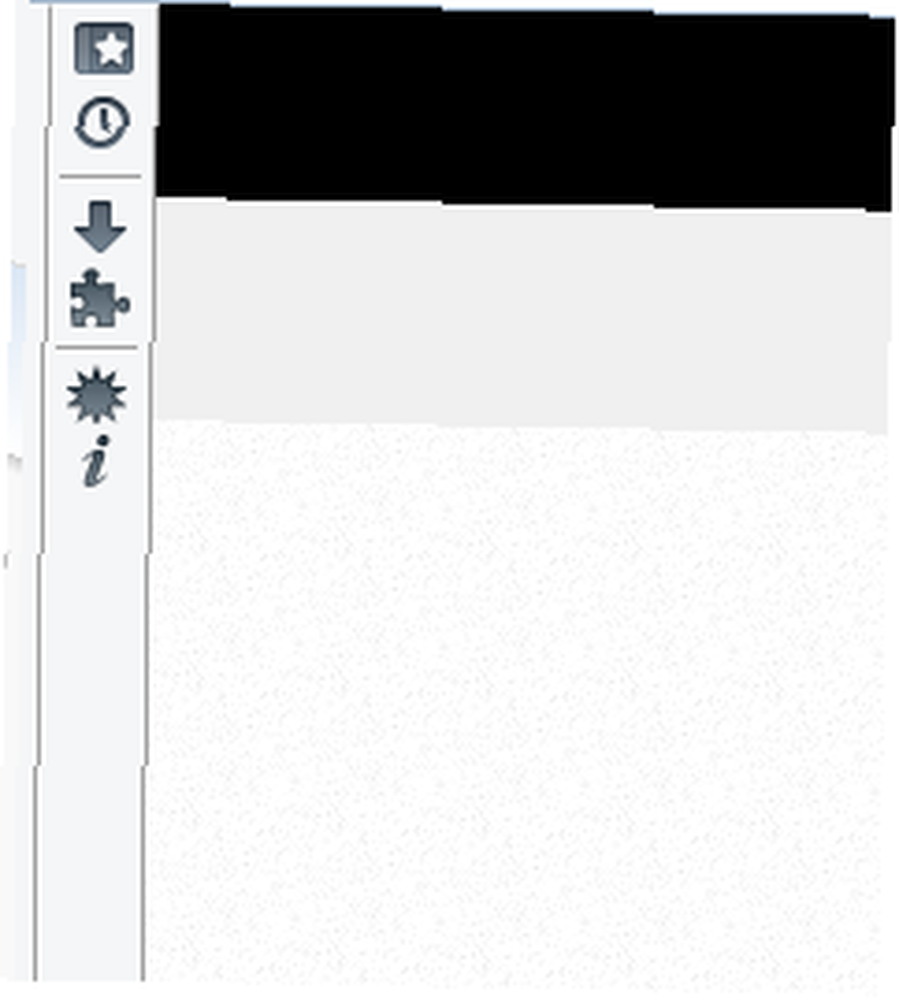
AiOS má dvě části: panel nástrojů a postranní panel. Ve výchozím nastavení je panel nástrojů vybaven šesti různými ikonami, které si můžete přizpůsobit jako jakýkoli jiný panel nástrojů Firefox (pravé kliknutí -> přizpůsobit). Výchozí tlačítka jsou: záložky, historie, stahování, doplňky, MultiPanel a informace o stránce. Každý z nich otevírá postranní panel a poskytuje snadný přístup k některým užitečným informacím.
Samotný panel nástrojů lze také přizpůsobit. Klepnutím pravým tlačítkem myši změníte vzhled tlačítek a vyberete polohu panelu nástrojů vzhledem k postrannímu panelu.
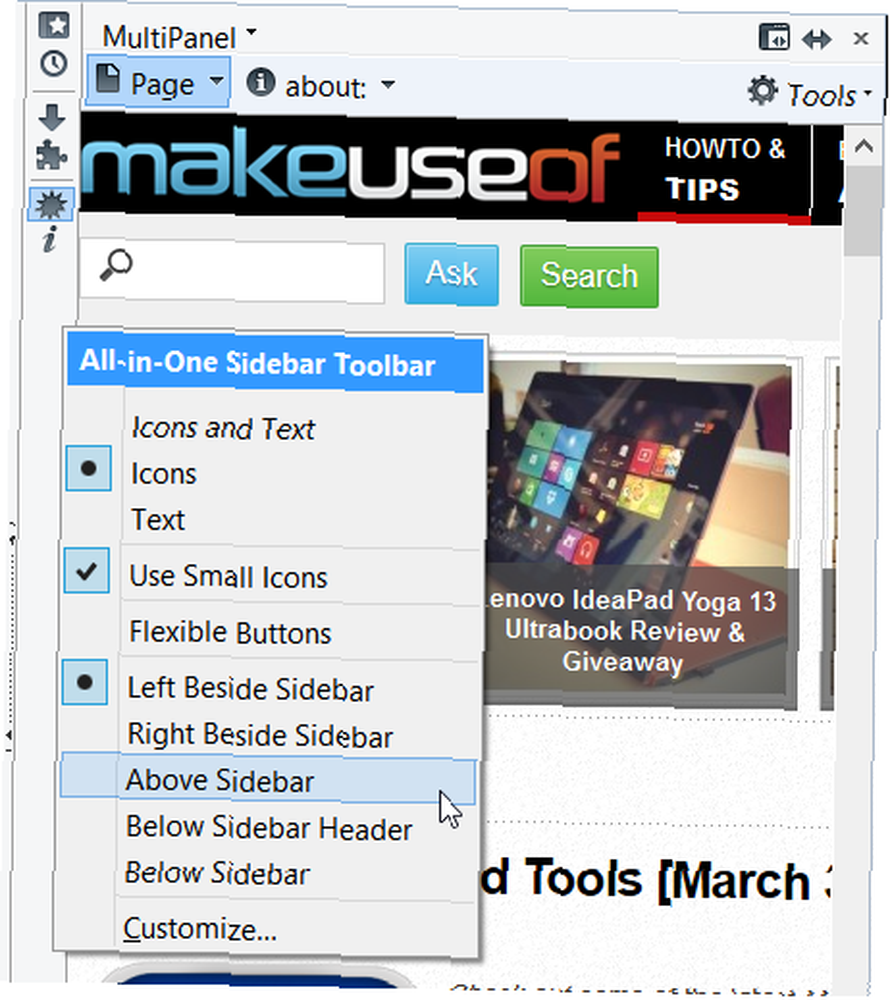
Pomocí tlačítka v pravém horním rohu můžete automaticky přepínat postranní panel, aby vám to nikdy nebránilo, otevřít obsah karty v postranním panelu nebo obsah postranního panelu na kartě a zavřít postranní panel. Každé tlačítko na AiOS je vybaveno informativní pomůckou, která vás naučí, jak jednotlivé funkce aktivovat.
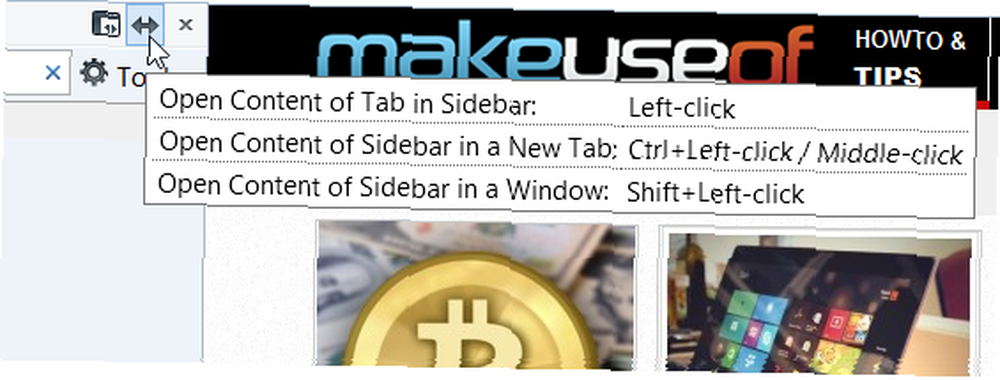
Využití postranního panelu
AiOS přináší téměř všechny důležité funkce Firefoxu na postranní panel. Nejenže získáte rychlý přístup ke svým záložkám, historii, souborům ke stažení a doplňkům, ale také můžete přizpůsobit prostředí tak, aby bylo ještě rychlejší. Kliknutím na tlačítko Nástroje zobrazíte více relevantních možností pro každou sekci. Například u záložek a historie si můžete nechat AiOS zapamatovat, na kterou složku jste se naposledy dívali, a automaticky se na ni zaměřit, což může být velmi užitečné, zejména pro záložky.
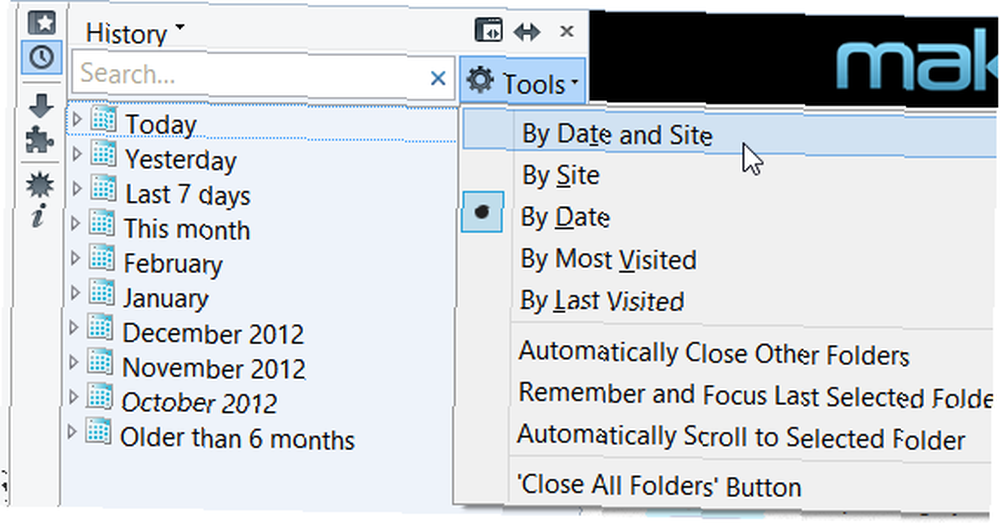
Sekce Stahování je skutečným zachráncem života, pokud stejně jako já nenávidíte nejasnost okna stahování Firefoxu. Chcete-li, aby to bylo více jako doplňky Chrome 3 Firefox, které poskytují funkce prohlížeče Chrome, které milujete a chybí 3 Doplňky Firefoxu, které poskytují funkce prohlížeče Chrome, které milujete a slečny Jak jste asi pravděpodobně sami zažili, když si zvyknete prohlížeč, bez ohledu na nepříjemnosti, existují určité funkce, které na vás skutečně rostou. Funkce, o kterých si myslíte, že bez nich nemůžete udělat, a já si je udržuji ... Pro nahrazení okna Stahování Mozilla Firefoxu používám Download StatusBar 3 Cool Addons Okno Stahování Addilla pro nahrazení Okna Stahování Mozilla Firefox pro věky, ale AiOS se o to stará tím, že získáte rychlý přístup ke všem stahovaným souborům přímo na postranním panelu.
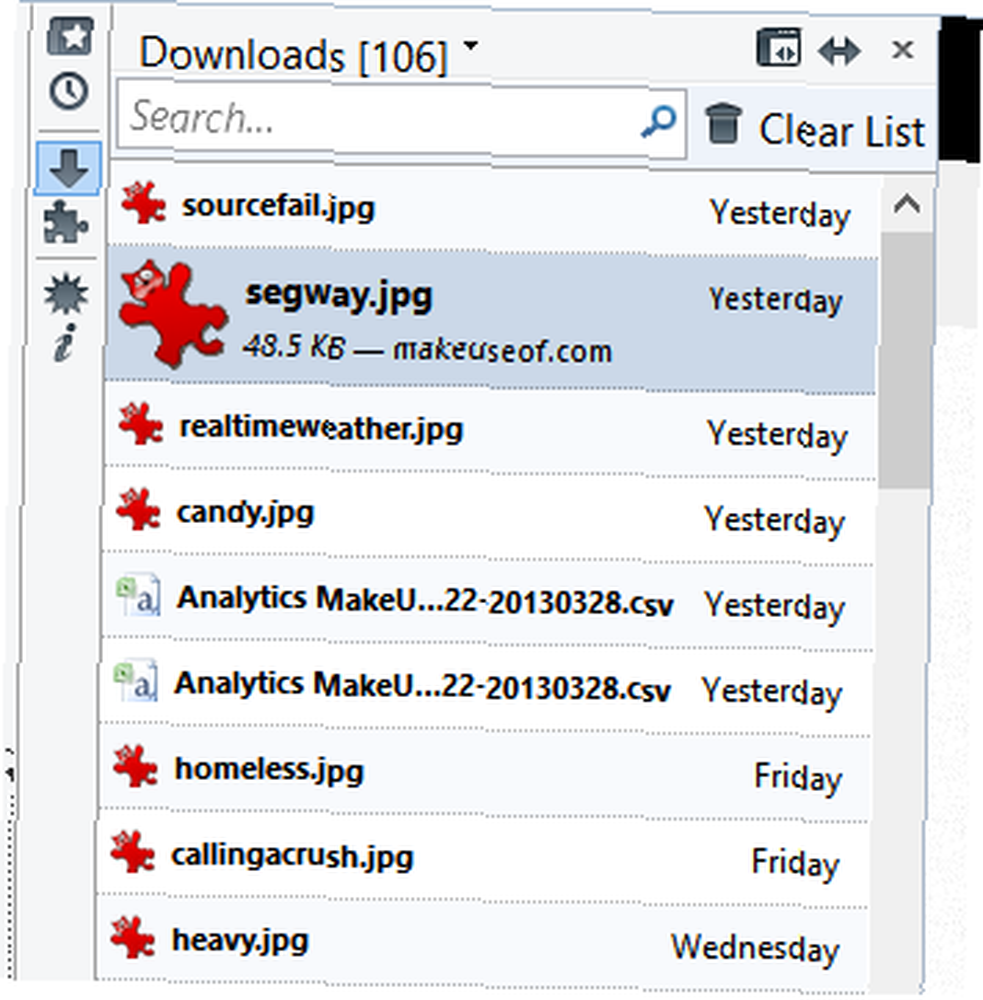
Můžete vyhledávat v kterékoli části a najít konkrétní záložky, stránky, které jste navštívili, soubory, které jste stáhli atd. Hledání je aktivní, takže začněte psát a zobrazte okamžité výsledky.
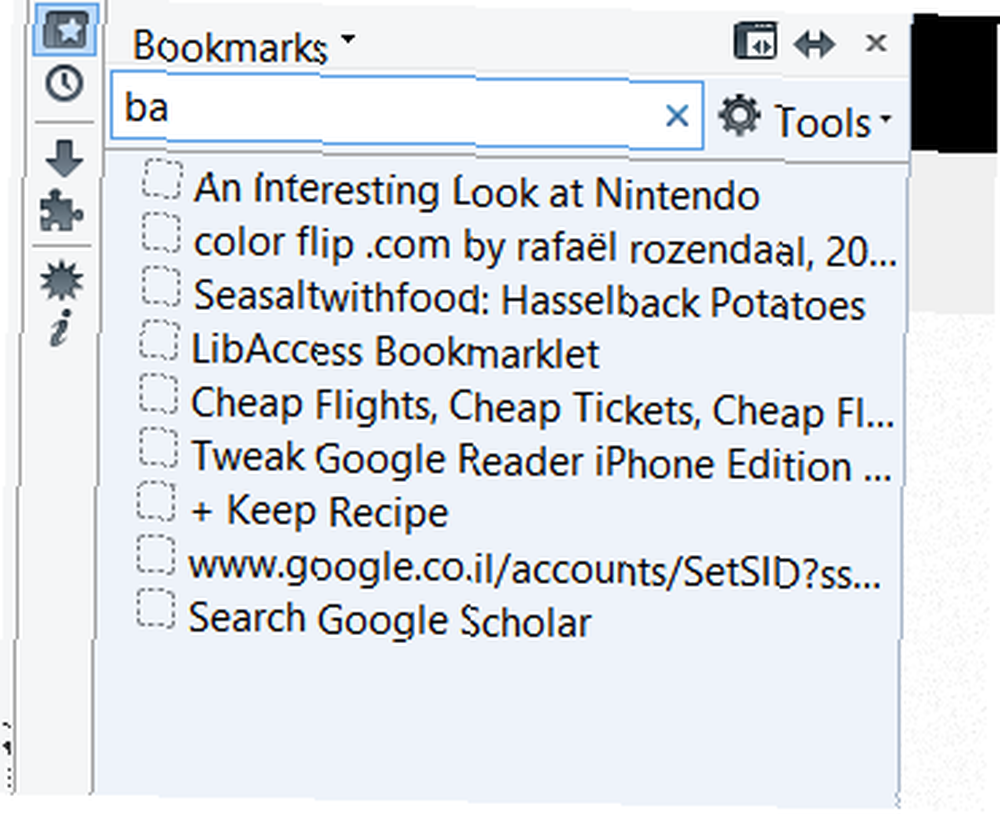
Pokud jde o doplňky, můžete vyhledávat, instalovat, deaktivovat a odebírat doplňky přímo z postranního panelu. Pokud máte nainstalované nějaké skripty Greasemonkey nebo Stylish, můžete k nim přistupovat také z postranního panelu.
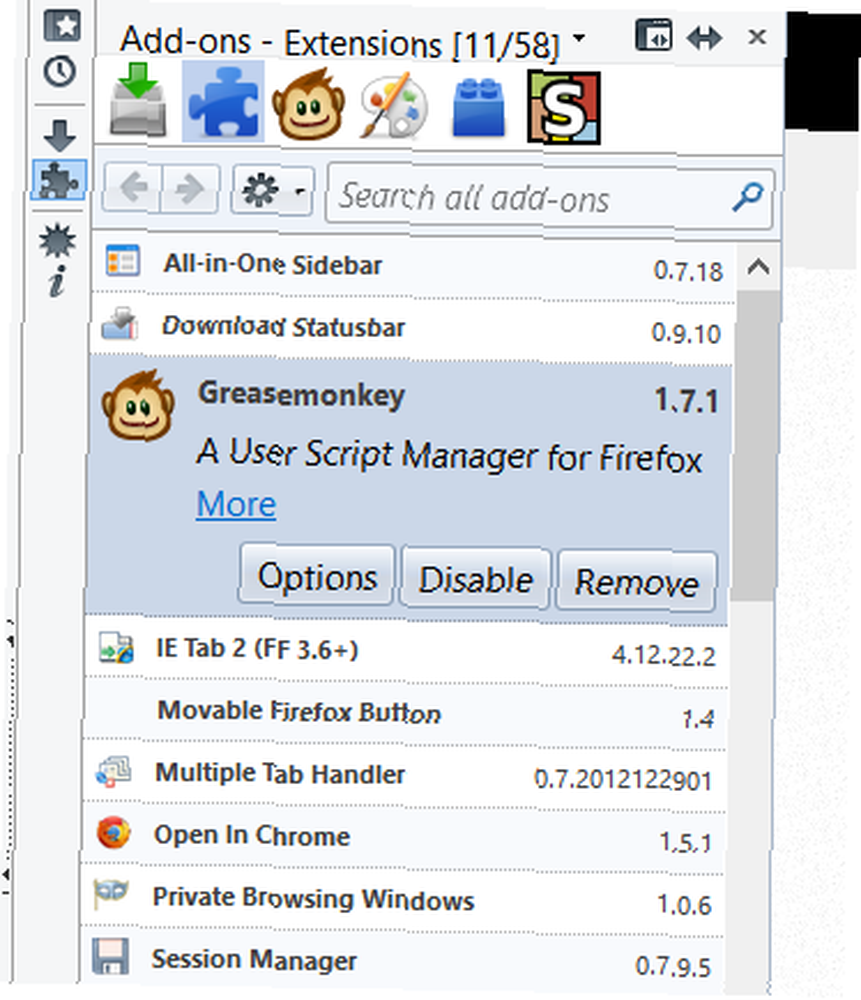
Možnost MultiPanel vám umožní otevřít dva weby vedle sebe, jeden na postranním panelu a jeden na hlavní kartě. Šířku postranního panelu můžete změnit podle svých potřeb, nebo si vybrat “Vykreslování malých obrazovek” možnost, pokud to web podporuje. Pomocí této možnosti můžete mít svou e-mailovou kartu vždy viditelnou, snadno procházet výsledky vyhledávání atd. Musíte být pouze kreativní. Můžete také vyvolat podrobné informace o stránce pro jakoukoli webovou stránku, kterou prohlížíte, vyladit oprávnění pro konkrétní weby a další.
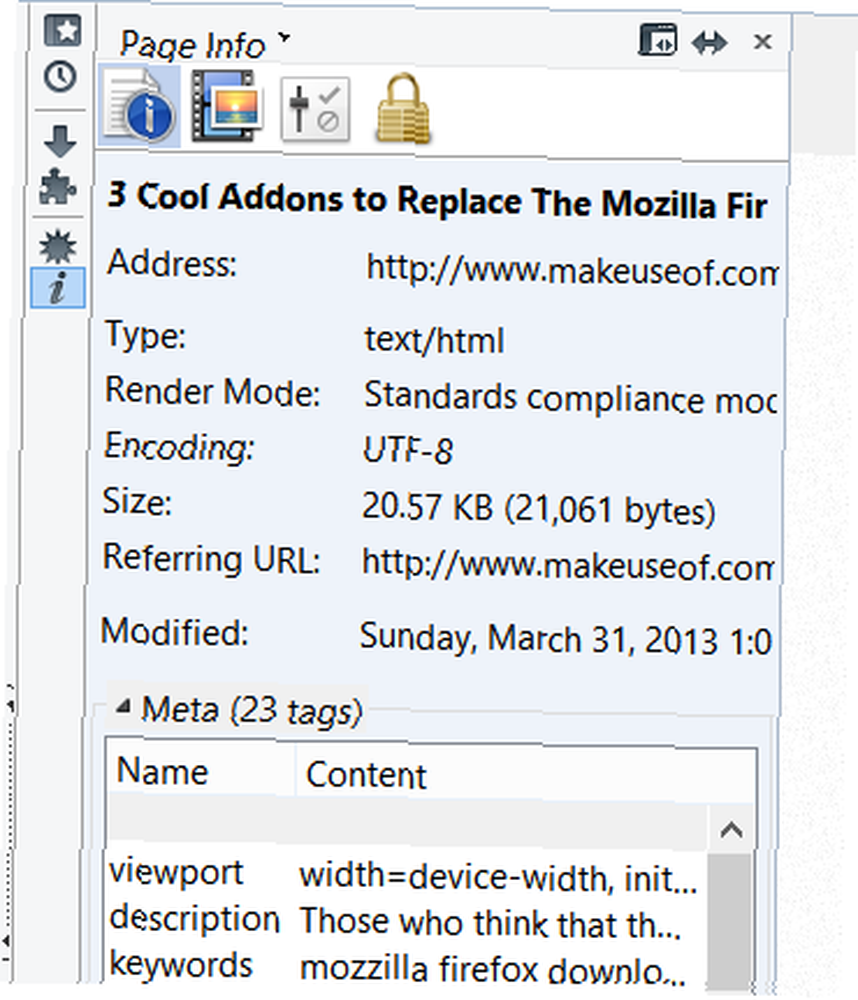
Každý z dostupných oddílů AiOS lze také vyvolat pomocí klávesových zkratek. Mnohé z nich jsou stejné, na které můžete být zvyklí už před vašimi dny před AiOS, takže se nebude moc učit.
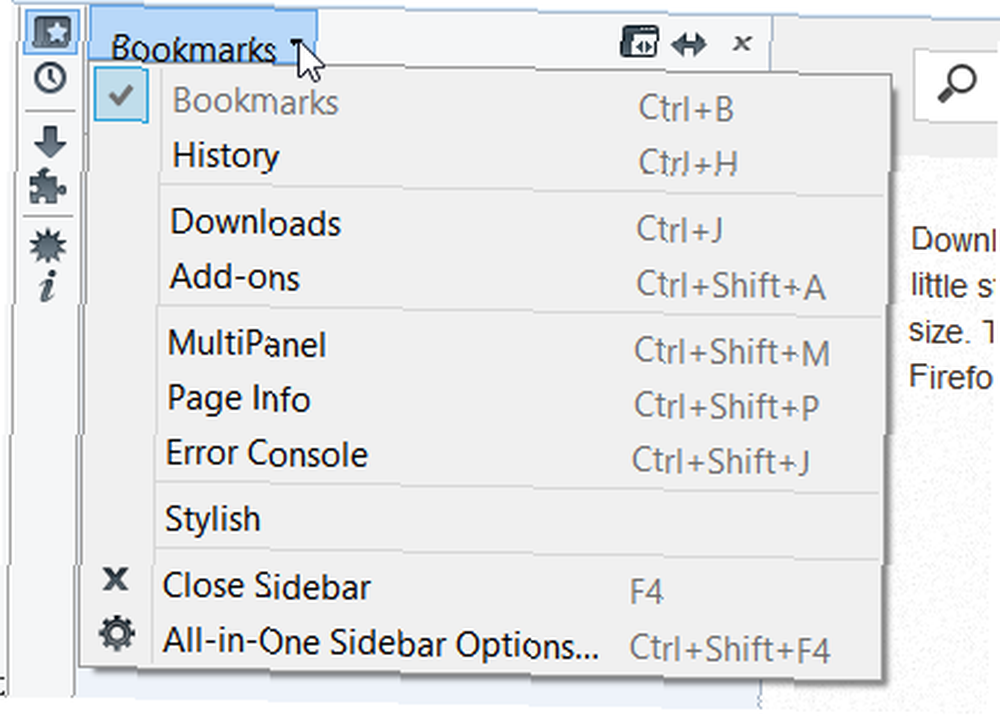
Více možností
Chcete, aby se postranní panel zobrazil na pravé straně? Chcete ji otevřít klepnutím myší místo kliknutí? Nebo možná nechcete, aby se stahování stahovalo z postranního panelu z nějakého důvodu? Můžete vyladit téměř cokoli, na co si vzpomenete z možností (Ctrl + Shift + F4 nebo “All-in-One možnosti postranního panelu” z horního menu).

Odtud můžete také nastavit výchozí minimální, standardní a maximální šířku postranního panelu, změnit klávesové zkratky, přidávat a odebírat položky nabídky a další. Další možnosti nastavení jsou k dispozici prostřednictvím tlačítka Nastavení. Všechny rozšířené možnosti jsou označeny červeně, což vám pomůže zjistit rozdíl.
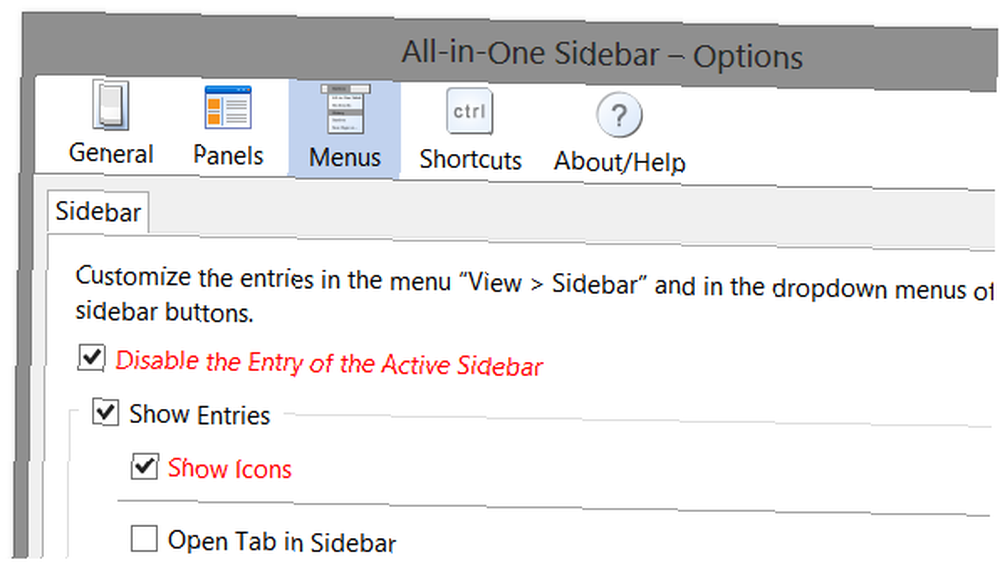
Chcete-li se ujistit, že ztratíte nastavení po strávení drahocenného času jejich vylepšením, můžete je exportovat do souboru TXT a importovat je do doplňku znovu na jiném počítači. To je také skvělý způsob, jak zálohovat vaše nastavení, jen pro každý případ. Můžete dokonce zkopírovat nastavení do schránky.
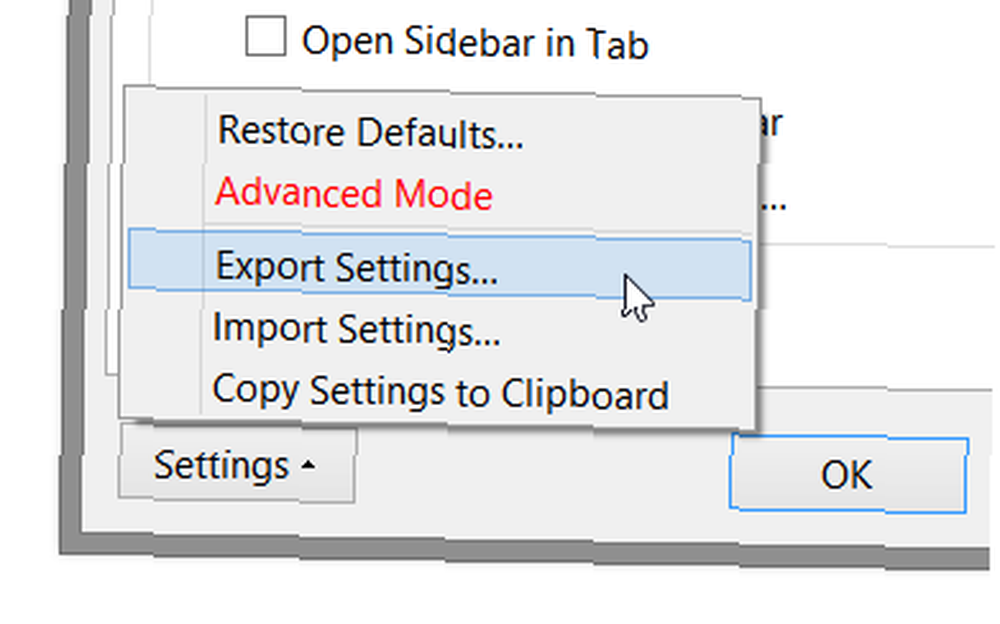
Sečteno a podtrženo
Nejsem na ně snadno překvapeni doplňky, ale postranní panel All-in-One je skvělým doplňkem prohlížeče Firefox kohokoli. Ano, neměli byste instalovat příliš mnoho rozšíření prohlížeče 3 Důvody, proč byste neměli instalovat spoustu rozšíření prohlížeče [Názor] 3 Důvody, proč byste neměli instalovat spoustu rozšíření prohlížeče [Stanovisko] Všichni milujeme naše prohlížeče a my všichni milujte rozšíření, která s nimi můžete nainstalovat. Milujeme rozšíření prohlížečů, protože nám umožňují dělat to, co chceme, aby náš prohlížeč udělal to…, ale AiOS může snadno nahradit několik těch, které již používáte, a přichází s tolika různými funkcemi, dokonce jsem se k jejich popisu nepřiblížil. vše v tomto příspěvku. AiOS se cítí jako doplněk naprogramovaný s ohledem na skutečné uživatele a jako takový vás nepřestane překvapovat.
Nezapomeňte se podívat na naši bezplatnou příručku pro Firefox, kde najdete další užitečné tipy pro Firefox.
Jaké jsou vaše oblíbené doplňky? Co si myslíte o postranním panelu All-in-One?











